Kamu mungkin ingin tahu cara menghapus akun iCloud lupa password dari iPhone/iPad kamu, karena bisa jadi kamu lupa kata sandi tetapi tetap ingin menghapus akun lama tanpa repot.
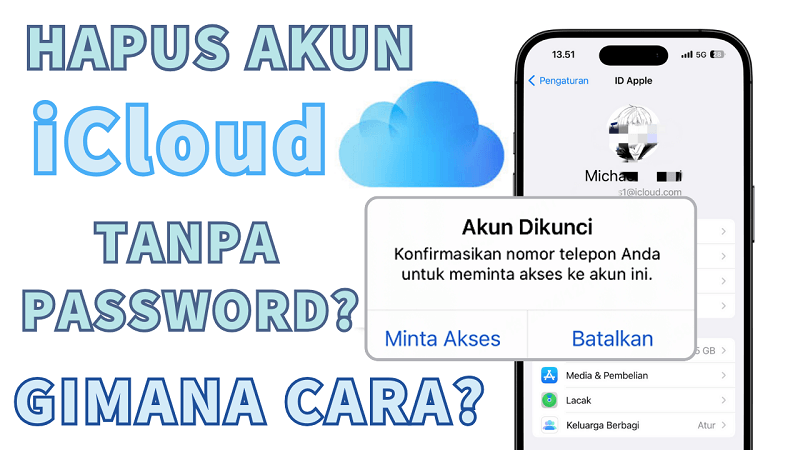
Baik kamu dikarena lupa password atau ingin menghapus akun iCloud dan Apple ID pemilik sebelumnya, kamu pun bisa mengikuti metode dalam panduan kami. Kami telah menyediakan beberapa cara efektif untuk membantu menghapus akun iCloud/Apple ID dari iPhone tanpa kata sandi, sehingga menghapus iCloud akan menjadi cukup mudah bagi kamu.
Dalam artikel ini:
- 1: Tips Sebelum Menghapus Akun iCloud
- 2: Cara Menghapus Akun iCloud Tanpa Kata Sandi Menggunakan LockWiper
- 3: Cara Menghapus iCloud Tanpa Kata Sandi dengan iTunes
- 4: Cara Menghapus iCloud dari iPhone Tanpa Kata Sandi melalui Pengaturan
- 5: Lupa Kata Sandi iCloud? Cara Mengatur Ulang
- 6: FAQ tentang Menghapus iCloud Tanpa Kata Sandi
Bagian 1: Tips Sebelum Menghapus Akun iCloud
Sebelum menghapus iCloud tanpa kata sandi, ada beberapa hal yang perlu dipertimbangkan untuk mencegah data kamu tidak dapat dipulihkan. Berikut adalah beberapa tindakan yang sebaiknya kamu lakukan.
Sebelum menghapus akun iCloud kamu, kami sarankan kamu untuk:
- Memindahkan data iCloud ke komputer kamu: Cadangkan semua data penting kamu dan pindahkan ke komputer. Pastikan kamu tidak kehilangan data yang terkait dengan akun tersebut.
- Mencadangkan data iPhone/iPad kamu menggunakan iTunes: Lakukan pencadangan penuh iPhone/iPad kamu menggunakan iTunes. Jika kamu kehilangan data dalam proses ini, kamu dapat dengan mudah memulihkannya dari cadangan.
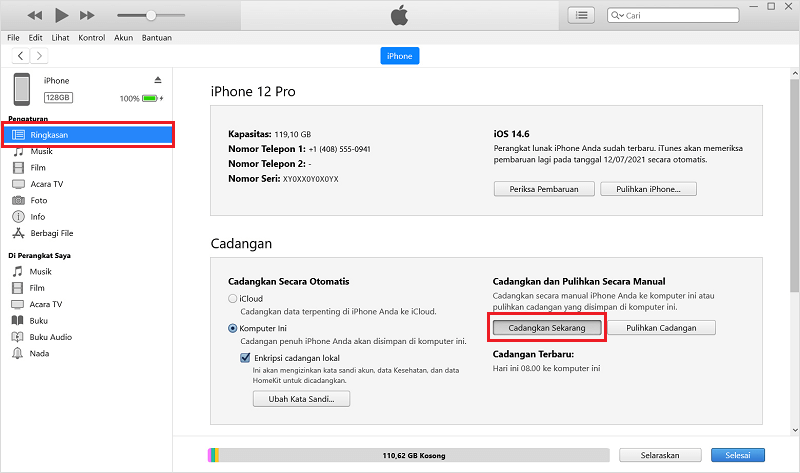
Bagian 2: Cara Menghapus Akun iCloud Tanpa Kata Sandi - Menggunakan LockWiper
Cara termudah untuk menghapus iCloud dari iPhone tanpa kata sandi adalah dengan menggunakan iMyFone LockWiper karena hanya memerlukan 3 langkah untuk menghapus akun iCloud dan akun Apple ID dalam waktu 5 menit saja.
LockWiper dirancang khusus untuk melewati Apple ID dan akun iCloud di iPhone, iPad. Alat ini juga dapat membuka kunci layar tanpa memerlukan kata sandi bahkan jika fitur Find My diaktifkan.
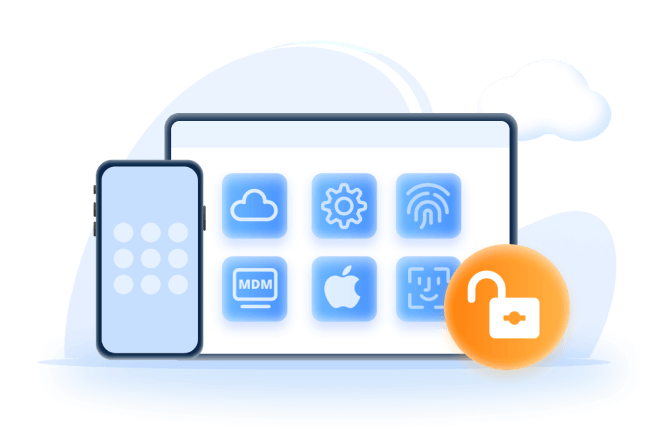
Fitur Utama LockWiper:
- Menghapus Apple ID & akun iCloud tanpa kata sandi, dari iPhone/iPad/iPod Touch yang sudah diaktifkan.
- Kamu dapat masuk dengan Apple ID baru untuk menikmati semua layanan iCloud dan fitur iOS.
- Setelah dibuka, perangkat kamu terpisah dari Apple ID sebelumnya sehingga tidak dapat dihapus atau diblokir dari jarak jauh.
- Mendukung penghapusan kode sandi iPhone dari layar yang dinonaktifkan, terkunci, atau layar yang hitam.
- Juga dapat melewati kode sandi Screen Time atau kode sandi Pembatasan tanpa mengubah atau kehilangan data kamu.
Berikut adalah video tentang cara menghapus iCloud dari iPhone tanpa kata sandi.
Langkah 1: Unduh LockWiper. Kemudian, hubungkan perangkat iOS kamu ke komputer dengan kabel USB.
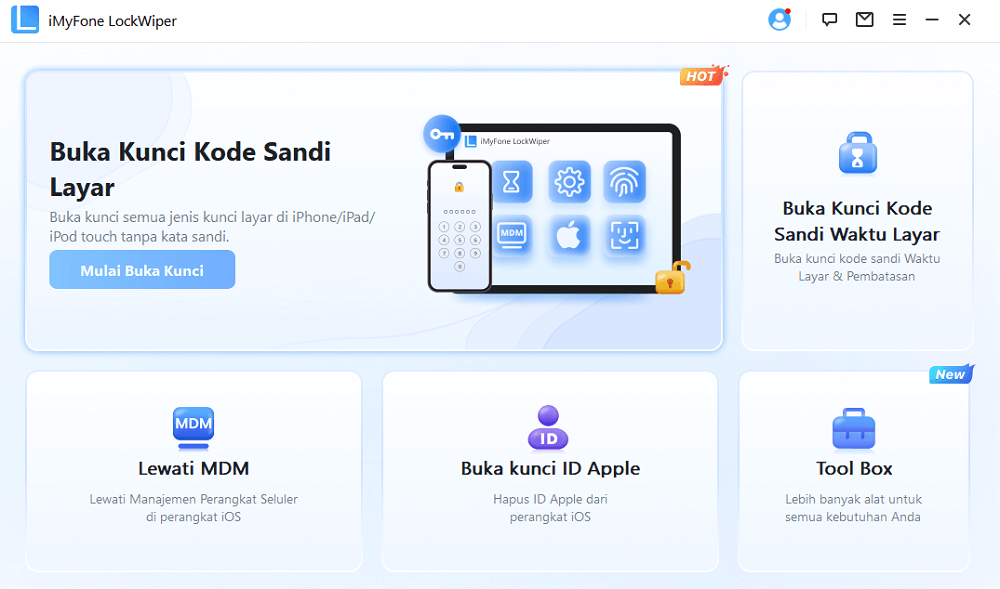
Langkah 2: Pilih mode Buka Kunci Apple ID, dan klik tombol Mulai Membuka Kunci untuk memulai.
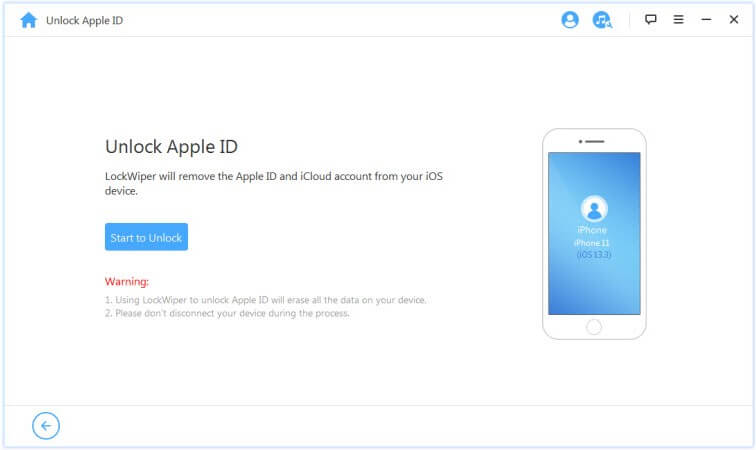
Langkah 3: Jika Find My dinonaktifkan, LockWiper akan mulai menghapus Apple ID. Tunggu sebentar, Apple ID kamu akan berhasil dihapus.
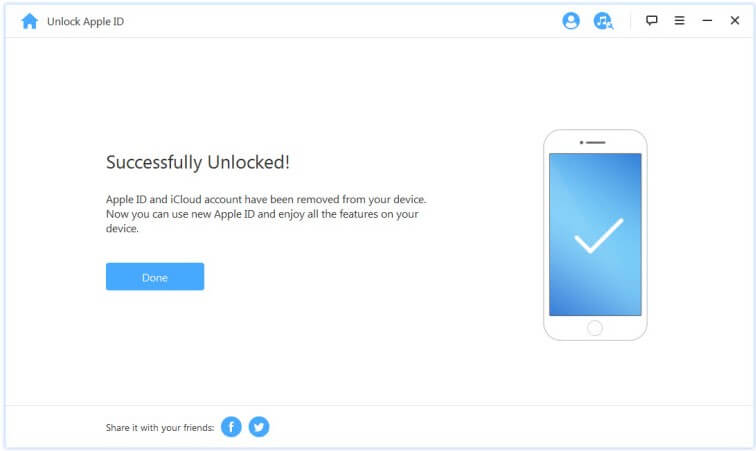
Catatan
- Jika Find My diaktifkan pada iPhone/iPad kamu, kamu perlu pergi ke Pengaturan > Umum > Atur Ulang > Atur Ulang Semua Pengaturan.
Ketika iPhone/iPad kamu reboot, LockWiper akan segera menghapus akun iCloud dari perangkat kamu. Sekarang iOS 17/18 didukung oleh LockWiper. Mengapa tidak mencoba penghapus iCloud yang efisien?
Bagian 3: Cara Menghapus iCloud dari iPhone Tanpa Kata Sandi dengan iTunes
- Pastikan kamu mematikan Find My sebelum melakukan pemulihan.
- Saat menggunakan iTunes, kamu mungkin mengalami masalah seperti kerusakan sistem komputer atau kesalahan iTunes yang tidak diketahui.
- Pastikan iTunes di komputer kamu sudah diperbarui.
Langkah 1: Hubungkan iPhone atau iPad kamu ke komputer dan pilih tab Ringkasan.
Langkah 2: Pada PC Windows, klik Pulihkan iPad/iPhone di panel kanan.
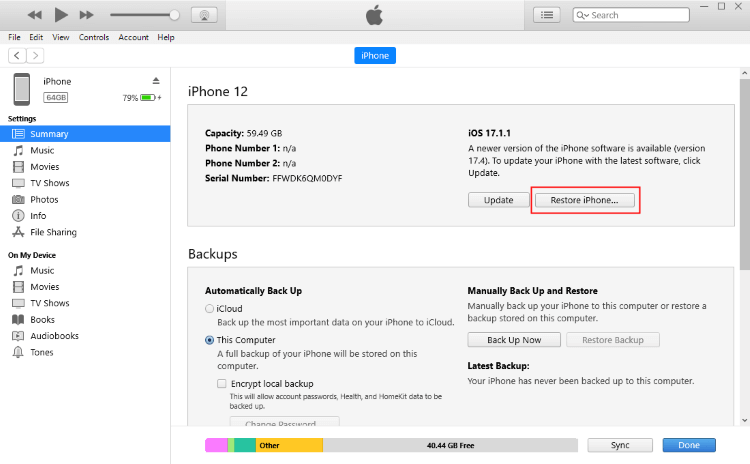
Ketika proses selesai, iTunes menghapus iCloud tanpa kata sandi dan menginstal perangkat lunak Apple terbaru di perangkat kamu.
Namun, sering kali iTunes tidak akan mengenali perangkat kamu, sehingga kamu perlu mencoba beberapa kali.
Bagian 4: Cara Menghapus iCloud dari iPhone Tanpa Kata Sandi melalui Pengaturan
Pengguna yang ingin menghapus iCloud dari iPhone tanpa kata sandi juga dapat mencoba langkah-langkah sederhana berikut:
- Metode ini hanya berfungsi pada perangkat iOS yang menjalankan iOS 7 dan versi sebelumnya.
- Ini hanya berfungsi jika kamu mengetahui kode sandi layar iPhone/iPad kamu.
Langkah 1: Buka Pengaturan dan tekan iCloud, kamu akan diminta memasukkan kata sandi. Masukkan angka acak di tempatnya.
Langkah 2: Tekan Selesai setelah memasukkan angka acak. iCloud akan memberi tahu kamu bahwa itu tidak benar.
Langkah 3: Ketuk OK dan kemudian Batal. kamu akan diarahkan kembali ke halaman iCloud.
Langkah 4: Tekan Akun sekali lagi, lalu hapus deskripsi dan ketuk Selesai.Anda akan dibawa kembali ke halaman utama iCloud tanpa opsi kata sandi. Fitur Find My akan dimatikan.
Langkah 5: Gulir ke bawah dan tekan hapus.
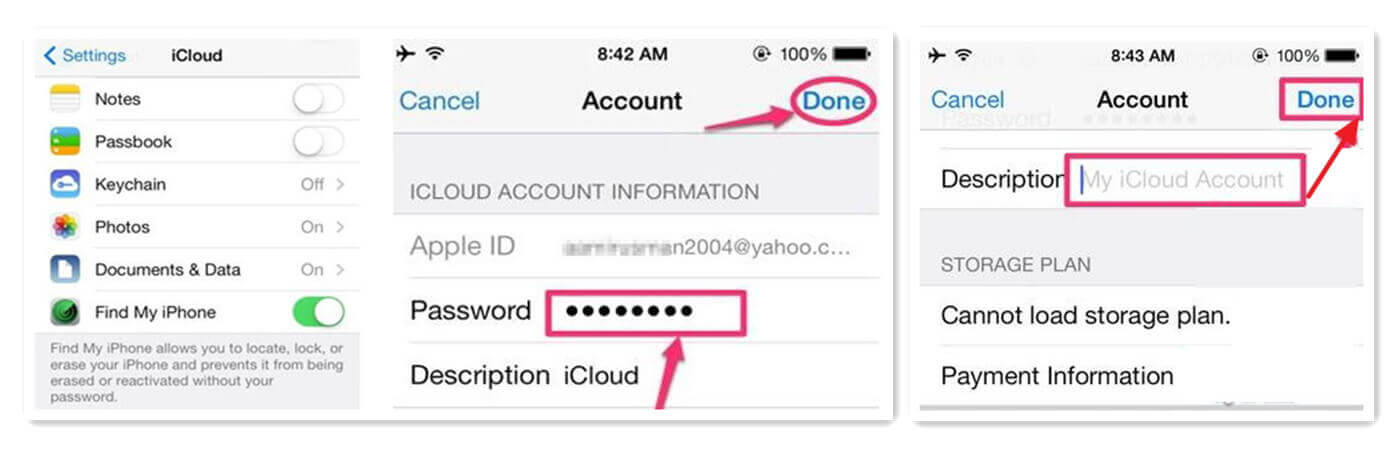
Dengan cara ini, akun iCloud di ponsel kamu akan dihapus, tetapi jika versi perangkat kamu adalah iOS 7/iPOS 7 atau lebih tinggi, kamu harus mencoba metode 1.
Bagian 5: Lupa Kata Sandi iCloud? Cara Mengatur Ulang
Jika kamu tidak ingat kata sandi akun iCloud kamu, kamu tidak dapat menggunakan iPhone/iPad kamu secara normal untuk melakukan hal-hal seperti berbelanja di iTunes Store, masuk ke iCloud, membeli aplikasi, dan banyak lagi.
Oleh karena itu, kamu perlu mengatur ulang akun iCloud kamu untuk mendapatkan kembali akses ke akun kamu. Sebelum kamu mengatur ulang kata sandi, kamu perlu mengetahui alamat email untuk ID Apple kamu.
Langkah-langkah untuk mengatur ulang kata sandi akun iCloud:
Langkah 1: Pastikan kamu menggunakan browser di Mac atau PC Windows.
Langkah 2: Buka browser, ketik appleid.apple.com ke dalam kotak pencarian, dan tekan tombol Enter.
Langkah 3: Klik tautan Lupa ID Apple atau kata sandi.
Langkah 4: Masukkan ID Apple kamu dan klik Lanjutkan.
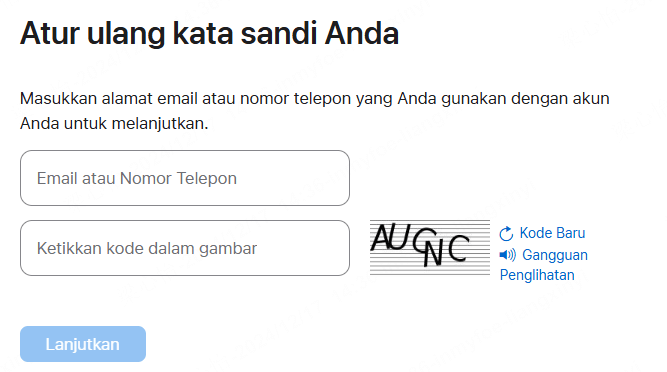
Langkah 5: Masukkan nomor telepon yang kamu gunakan dengan ID Apple kamu dan klik Lanjutkan.
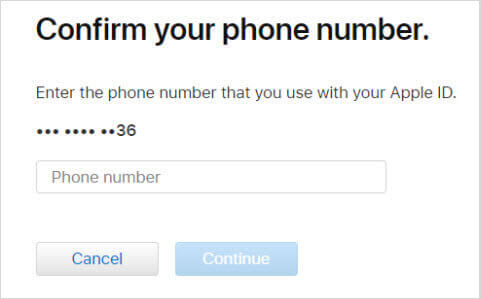
Langkah 6: iPhone/iPad kamu akan menerima pesan. Klik Izinkan pada pesan tersebut dan buat kata sandi baru.
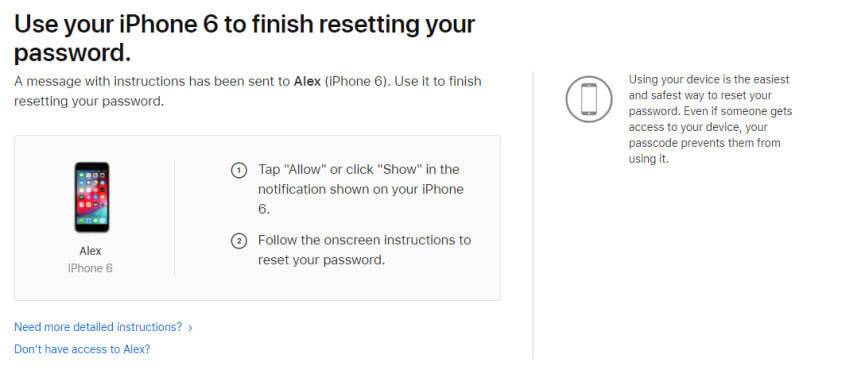
Anda sekarang dapat mencoba memasukkan kata sandi baru ke akun iCloud kamu untuk melihat apakah itu akan memberikan kamu akses.
Alat paling aman dan termudah untuk menghapus iCloud dari iPhone tanpa kata sandi.
Bagian 6: FAQ tentang Menghapus Akun iCloud
💬 1. Bisakah saya menghapus akun iCloud lama?
YA. Cukup masuk ke akun kamu dan pilih "Minta Penonaktifan Akun".
💬 2. Mengapa iPhone saya terus meminta ID Apple lama saya?
Jika ID Apple lama kamu terus muncul, mungkin akun lama kamu belum berhasil dihapus. Jika ID Apple terus muncul, kamu dapat menghapusnya dari iPhone kamu lagi.
💬 3. Apakah menghapus ID Apple saya juga menghapus iCloud?
Anda akan kehilangan akses ke iCloud, App Store, Apple Pay, Find Me, dan aplikasi atau layanan apa pun yang terkait dengan ID Apple kamu.
💬 4. Apakah mengembalikan pengaturan pabrik menghapus akun iCloud saya dari iPhone?
Tidak. Mengembalikan iPhone ke pengaturan pabrik tidak pernah menghapus akun iCloud. Ini hanya menghapus data dan pengaturan perangkat, tetapi akun iCloud kamu tetap terhubung ke perangkat.
Kesimpulan
Sekarang kamu telah mempelajari semua metode tentang cara menghapus akun iCloud jika lupa password di atas. Jelas bahwa iMyFone LockWiper adalah alat terbaik untuk menghapus iCloud tanpa kata sandi dalam 5 menit, dengan cara ini tidak memerlukan kata sandi untuk fitur apa pun dan tidak memiliki batasan. Jadi jangan ragu untuk mengunduh programnya sekarang juga!

